|

|

|
Služba Microsoft Windows Desktop Search nabízí zástupce, pomocí kterých můžete rychle spouštět programy nebo přejít přímo na požadovaný web pouhým zadáním klíčového slova nebo názvu zástupce do vyhledávacího pole panelu Panel plochy. Můžete také vytvářet vlastní zástupce. Můžete například vytvořit zástupce, který automaticky otevře domovskou stránku služby Windows Live Mail Beta, jakmile do vyhledávacího pole panelu Panel plochy napíšete slovo hotmail.
 Získání nápovědy pro zástupce panelu Panel plochy Získání nápovědy pro zástupce panelu Panel plochy | ||||||
|
 Spuštění programů pomocí zástupců panelu Panel plochy Spuštění programů pomocí zástupců panelu Panel plochy | ||||||||
|
 Vytvoření vlastních zástupců Vytvoření vlastních zástupců | |||||||||||||||
Při vytváření zástupců postupujte podle těchto pokynů:
Zkuste hledat například na webu http://encarta.msn.com . Po otevření stránky s výsledky hledání by měly být hledané termíny uvedeny na konci webové adresy v adresním řádku aplikace Windows Internet Explorer. Zkopírujte webovou adresu, ale nahraďte hledané termíny znaky $w. Vytvořte zástupce pomocí této nové webové adresy. |
 Vymazání a odstranění zástupců Vymazání a odstranění zástupců | |||||||||||||||
Z následujících příkladů uvidíte, jak vytvořit, použít a odstranit zástupce pozn . Zadáním textu @clear vymažete všechny aktuálně definované zástupce.
|
Poznámky
- Pokud potřebujete vyhledat klíčové slovo, které je stejné jako název zástupce, uveďte toto klíčové slovo v uvozovkách. Pokud jste například vytvořili zástupce s názvem název_zástupce a chcete v počítači tento název zástupce vyhledat, zadejte do vyhledávacího pole text "název_zástupce".
- Zástupci panelu Panel plochy se ukládají do souboru WindowsDesktopShortcuts.ini. Tento soubor je uložen ve složce C:\Documents and Settings\uživatelské_jméno\Data aplikací\Windows Desktop Search. Pokud jste používali verzi beta služby Windows Desktop Search, uložte tento soubor před upgradováním na nejnovější verzi služby Windows Desktop Search do nového umístění. Po instalaci nejnovější verze služby Windows Desktop Search zkopírujte soubor zpět do původního umístění. Můžete také tento soubor zkopírovat do stejné složky v jiném počítači.
